AltStore è il miglior store alternativo all’Apple Store. Ecco come installarlo su tutti i dispositivi iOS
Apple con iOS e Google con Android hanno fatto la loro fortuna grazie agli store delle applicazioni e ad oggi contano oltre 4 miliardi di app e giochi da scaricare facilmente per espandere le funzionalità di smartphone e tablet con il loro sistema operativo. Se per Android gli store alternativi e facili da usare non mancano, per iOS il discorso si complica ed installare app e giochi dall’esterno dell’AppStore è complicato anche se la situazione nel corso degli anni è cambiata (in meglio).
LEGGI ANCHE: APPLE APP STORE: ECCO LE MIGLIORI ALTERNATIVE PER IOS
AltStore, negozio delle applicazioni per iOS che permette l’installazione di app e giochi senza avere il jailbreak, sta salendo alla ribalta contro i suoi diretti concorrenti (AppCake, AppValley ed altri) per la sua efficacia e facilità di utilizzo anche se installarlo non è mai facilissimo.

Le potenzialità sono molteplici, dalla sua natura open Source con il codice sorgente di AltStore pubblicato su internet che non contiene virus o altro. Qui trovate il codice pubblicato su GitHub, e che dimostra come sia possibile aggirare tutti i controlli di Apple per installare app e giochi facilmente.
LEGGI ANCHE: COME INSTALLARE APPVALLEY [GUIDA CON FOTO]
AltStore, è cresciuto tantissimo negli ultimi mesi ed ha aumentato il numero delle applicazioni disponibili, ed in più è diverso da tutti gli altri perché non viene mai bloccato e funziona sempre, anche se Apple blocca le firme. Infatti in pochi minuti tutto viene ripristinato, poiché la modifica è fatta direttamente sull’account master che abilitata tutti gli account Apple a diventare sviluppatori, per ripristinare il funzionamento senza blocchi.
LEGGI ANCHE: COME INSTALLARE APPCAKE [GUIDA CON FOTO]
Come funziona AltStore?
Per installare app da fonti esterni all’AppStore usando un account sviluppatore, è possibile farlo senza jailbreak e senza limiti per 7 giorni ed AltStore non fa altro che rinnovare in maniera illimitata questo tempo. Così facendo funzionano sempre e senza limiti, senza essere mai bloccate.
Come installare AltStore su Windows
Prima di iniziare con la guida dovrai scaricare le ultime versioni aggiornate di iTunes e iCloud direttamente dal sito Apple e non dal Microsoft Store poichè è disponibile sempre l’ultima versione aggiornata sul sito ufficiale. Di seguito i link per scaricare le versioni aggiornate rilasciate da Apple:
- Scarica ultima versione iTunes direttamente dal sito Apple (non dal Windows Store)
- Scarica ultima versione iCloud direttamente dal sito Apple
Guida
- STEP 1 Scarica AltServer per Windows CLICCANDO QUI.
- STEP 2 Estrai il file “AltInstaller.zip” scaricato.

- STEP 3 Fare doppio clic su “setup.exe”, quindi seguire le istruzioni di installazione (cliccate sempre Next ed infine su Close).

- STEP 4 Al termine dell’installazione Avvia AltServer che verrà visualizzato come un’icona nell’area di notifica (AltServer Running). Se non hai iTunes installato ti fornirà un errore in fase di avvio.

- STEP 5 Ora collega il tuo iPhone al computer con l’apposito cavo USB e aspetti che venga riconosciuto.
- STEP 6 Apri iTunes e abilita la sincronizzazione Wi-Fi di iTunes sul tuo telefono.

- STEP 7 Ora fai clic sull’icona AltServer nell’area di notifica, fai clic su Install AltStore e quindi scegli il nome del tuo telefono.
- STEP 8 Inserisci l’email e la password del tuo ID Apple.
- STEP 9 Attendi qualche secondo affinché AltStore venga installato sul tuo dispositivo iOS.
Come installare AltStore su macOS
- STEP 1 Scarica AltServer per Mac CLICCANDO QUI.
- STEP 2 Copia “AltServer.app” nella cartella Applicazioni.
- STEP 3 Avvia AltServer che verrà visualizzato come un’icona nella barra dei menu in alto vicino all’orologio.
- STEP 4 Collega il tuo iPhone al computer tramite il cavo USB e assicurati che sia sbloccato da PIN, touchID o Face ID ed aspetta che venga riconosciuto.
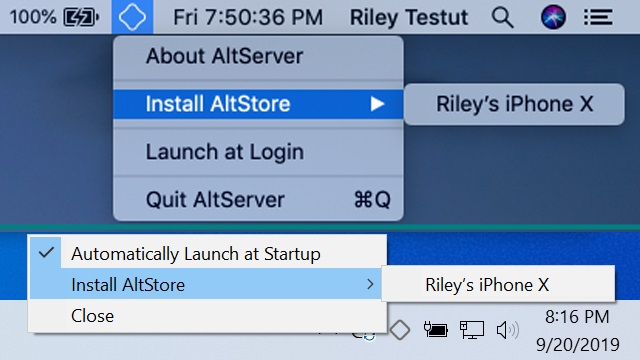
- STEP 5.1 (Solo Mojave) Apri iTunes e abilita la sincronizzazione Wi-Fi di iTunes sul tuo telefono.
- STEP 5.2 (Solo Catalina) Apri Finder e abilita “Mostra questo iPhone quando su WiFi sul tuo telefono.
- STEP 6 Fai clic sull’icona AltServer nella barra dei menu di macOS e fai clic su “Installa AltStore” selezionando il nome del tuo telefono.
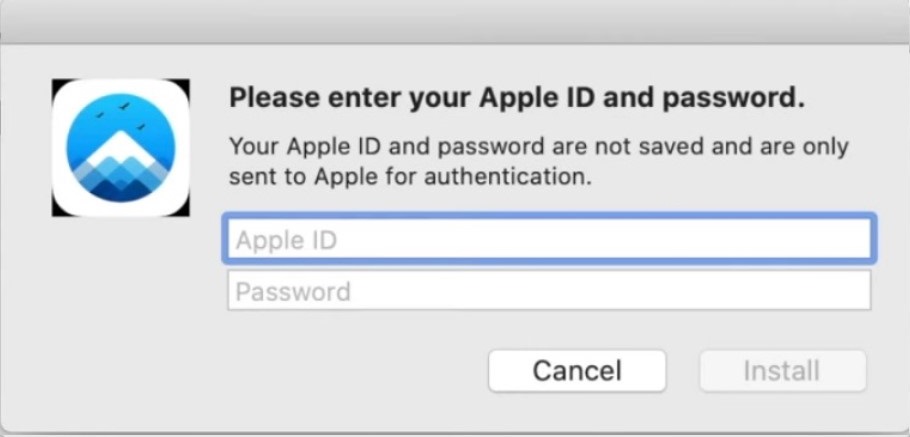
- STEP 7 Inserisci l’email e la password del tuo ID Apple.
- STEP 8 Al primo avvio AltServer ti chiederà di installare un plug-in Mail. Seguire le istruzioni di seguito per farlo facilmnete.
- STEP 9 Infine attendi qualche secondo affinché AltStore venga installato sul tuo telefono.
Installare plugin Mail solo macOS
STEP 1 Avvia il programma AltServer con un doppio click e poi clicca sull’icona di AltServer in alto a destra vicino all’orologio a forma di rombo. Nel menu a tendina che si apre clicca sulla voce Install Mail Plug-in.
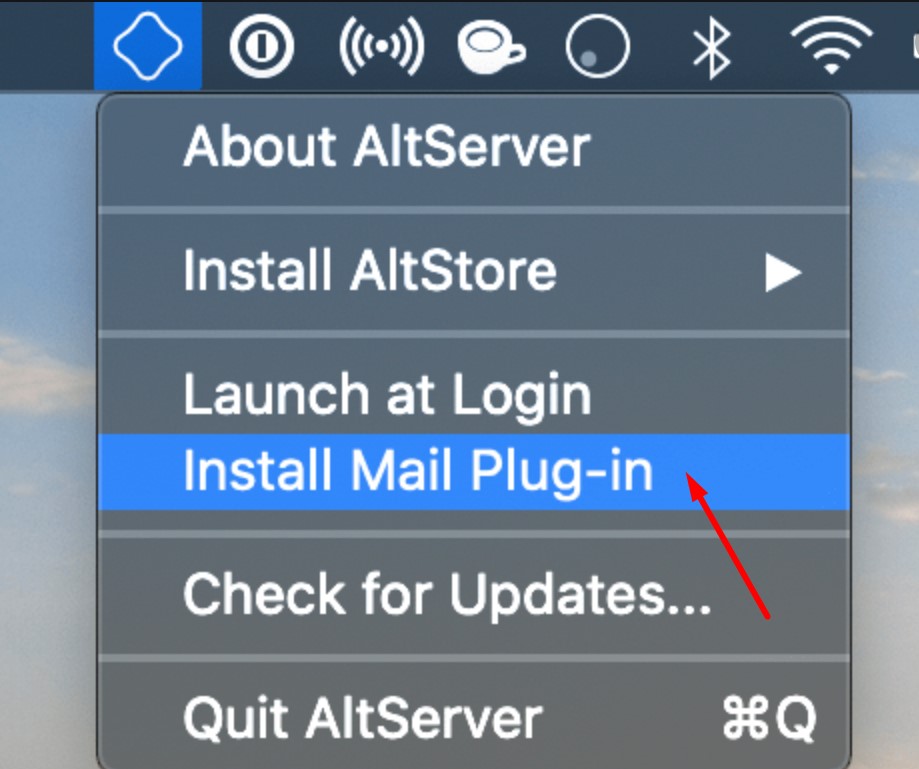
STEP 2 Nel popup che si aprirà dovrai cliccare su Install Plug-in di Mail.

STEP 3 Inserisci i dati del tuo account, nome utente e password del tuo MAC, e seleziona la voce in basso Manage Plug-ins. Da notare come il plugin fornisca al programma le informazioni necessarie sul tuo account per firmare l’app senza avere i privilegi di sviluppatore.

STEP 4 Una volta completata l’installazione dovrai riavviare l’app Mail (chiudi e riaprila). Una volta riavviato devi andare nelle Impostazioni dell’app Mail e procedere all’attivazione di AltPlugin.mainbundle mettendo la spunta sul quadratino bianco.

STEP 5 Fai clic su “Applica e riavvia posta per completare l’installazione.
STEP 6 Ora puoi collegare il tuo iPhone, iPad o iPod al MAC tramite il suo cavo USB.
INDICE DEI CONTENUTI









































Lascia un commento
Visualizza commenti